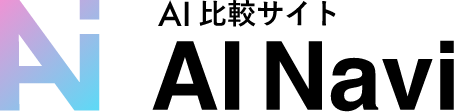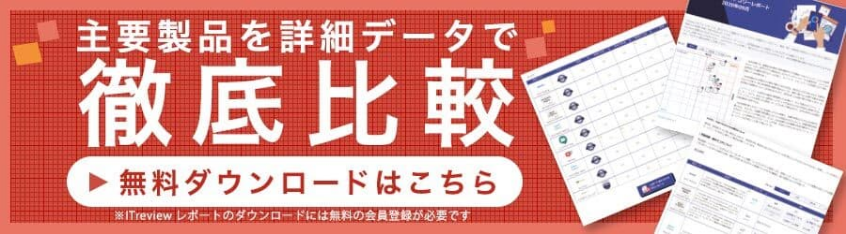【Stable Diffusion】画像生成AIの始め方/登録方法を徹底解説!【今日から使える!】


2023.10.13
この記事では、Stable Diffusionを使用して画像生成AIを始める方法や、自分で環境を作らなくても登録して使えるサービスなどを解説していきます。
目次
Stable Diffusionとは?
Stable Diffusionは、先進的なAI技術を駆使して、ユーザーが指定したキーワードやフレーズに基づき画像を生成するツールです。
ディープラーニングの一種であるGenerative Adversarial Networks(GANs)をベースとしており、この技術により、風景からキャラクター、抽象的なイラストまで、幅広いジャンルの高品質な画像を生成することができます。
また、Stable Diffusionはオープンソースとして公開されているため、独自のカスタマイズやモデルのトレーニングも可能です。このような特性から、多くのクリエイターや研究者によって利用されています。
Stable Diffusionの使用方法
Stable Diffusion WebUIを自分の使用しているPCにインストールすることで、Stable Diffusionを使用することができます。今回はWindowsOSが搭載されているPCを対象にご紹介します。
ただし、手順が少し複雑ですので、知識としてプログラミングをある程度学んでいる、実践経験のある方にオススメです。
①Python 3.10.6をインストールする
Stable Diffusionは、Pythonで動作するため、まずはPythonを実行できる環境を準備する必要があります。下記の参考リンクを開き、Windows用のもので、自分の使用しているPCに合うものをダウンロードしましょう。
注意点として、インストーラーを起動した後の画面で、「Add Python 3.10 to PATH」は必ずチェックするようにしてください。
*参考 Python Release Python 3.10.6
②Gitをインストールする
次はファイル管理システムのGitをインストールします。Gitをインストールすることで、Stable Diffusionのログなどを管理できるようになります。
下記の参考リンクを開き、自分の使用しているPCにあったものをダウンロードしましょう。インストーラーを起動したら、Nextをクリックしていくだけで問題ありません。
③Stable Diffusion WebUIをインストールする
Stable Diffusion WebUIとは、ブラウザ上で動作するアプリケーションになります。複数あるStable Diffusion WebUIの中でも人気の高いAUTOMATIC1111がオススメです。
下記の参考サイトを開き、「sd.webui.zip」をダウンロードして、zipファイルを解凍します。非常に容量が大きいファイルとなるため、PCの容量はしっかりと空けておきましょう。
ZIPファイルを解凍したら、「update.bat」をダブルクリックすると、コマンドプロンプトが起動し、処理が実行されます。「続行するには何かキーを押してください・・・」が表示されたら、処理が完了した合図となりますので、キーを押して終了です。
「update.bat」の処理が終了したら、解凍したフォルダ内の「run.bat」をダブルクリックすることで、再度コマンドプロンプトが立ち上がり、必要なファイルをダウンロードする処理が実行されます。
使用しているPCや通信環境によっては、時間がかかる場合があります。「続行するには何かキーを押してください・・・」と表示されたら完了です。コマンドプロンプトを閉じましょう。これで、Stable Diffusion WebUIのインストールは完了です。
*参考 https://github.com/AUTOMATIC1111/stable-diffusion-webui/releases/tag/v1.0.0-pre
④学習データ・モデルデータをインストールする
Stable Diffusionで画像生成するためには、学習データ・モデルデータが必要となります。今回は、世界で話題となっている「ChilloutMix」を利用してみましょう。
下記の参考リンクを開き、「Download」をクリックしましょう。ダウンロードしたモデルデータは、解凍したフォルダの「\webui\models\Stable-diffusion」に移動させましょう。
*参考 Chilloutmix-Ni-pruned-fp32-fix | Stable Diffusion Checkpoint | Civitai
⑤Stable Diffusion WebUIを使用する
解凍したフォルダ内の「webui-user.bat」をダブルクリックすると、WebブラウザでWebUIが起動します。時間がかかる場合もありますので、気長に待ちましょう。
テキストから画像を生成するには、上段にあるタブから「txt2img」を選択します。起動時から選択されているので、そのままで問題ありません。
画面左上の「Stable Diffusion checkpoint」で先ほどインストールした「ChilloutMix」を選択します。別のモデルデータを使用する際は別途インストールして、ここで切り替える必要があります。
ここからは、テキストを実際に記述していきます。ポジティブプロンプトには画像として出力して欲しい内容を、ネガティブプロンプトには画像として出力して欲しくない内容を入力します。AIに入力するプロンプトにはコツが必要ですので、下記のサイトを参考に入力してみましょう。
*参考 【AIアート】呪文生成のノウハウ【Stable Diffusion web UI(AUTOMATIC1111版) / プロンプト / ネガティブプロンプト】 – 忘却まとめ
プロンプトの入力が完了したら、「Generate」をクリックして画像を生成します。生成した画像はデフォルトでは全て保存されるようになっており、生成された画像の左したのフォルダアイコンをクリックすることで、画像が保存されているフォルダを開くことができます。
まとめ|Stable Diffusionを存分に活用しよう!
Stable Diffusionは、多くのクリエイターや技術者から高い評価を受けています。多様なWebサービスがこの技術を取り入れており、初心者から専門家まで、幅広いユーザーがStable Diffusionの能力を活用しています。
この先進的な技術を手軽に体験できる今、Stable Diffusionの魅力を存分に活用し、新しいクリエイティブの可能性を探求してみてはいかがでしょうか。




もっと見る







もっと見る